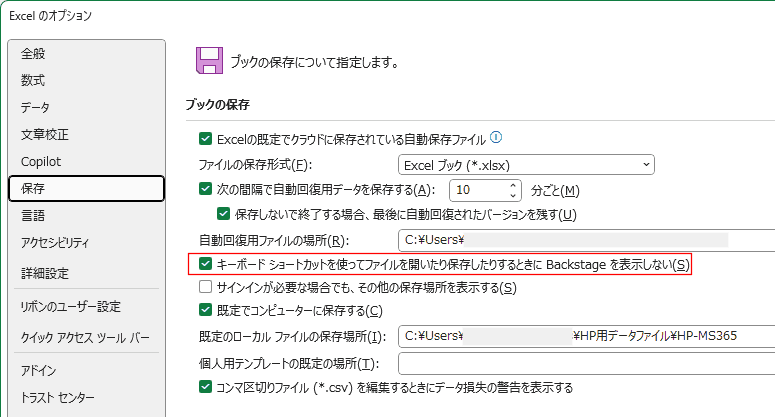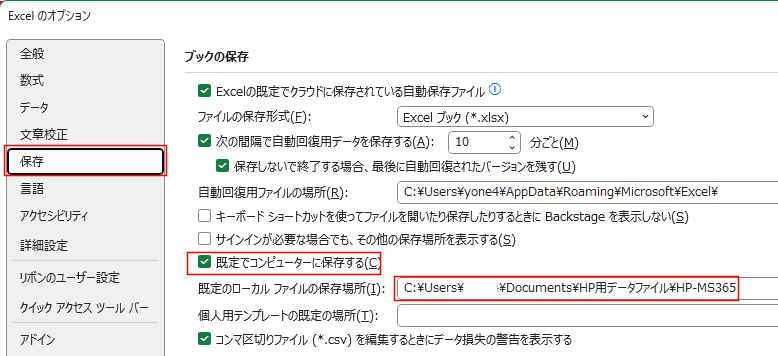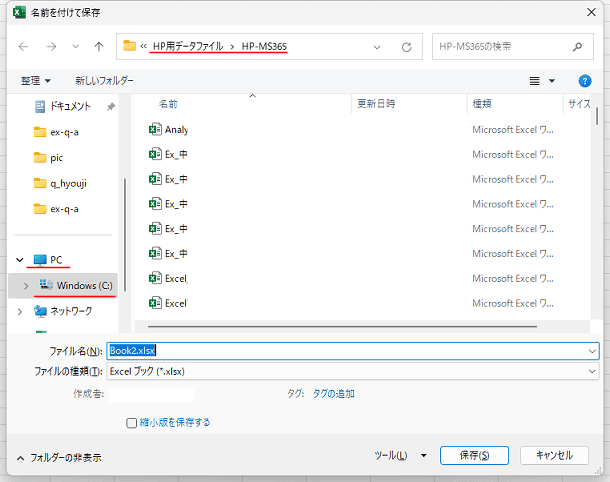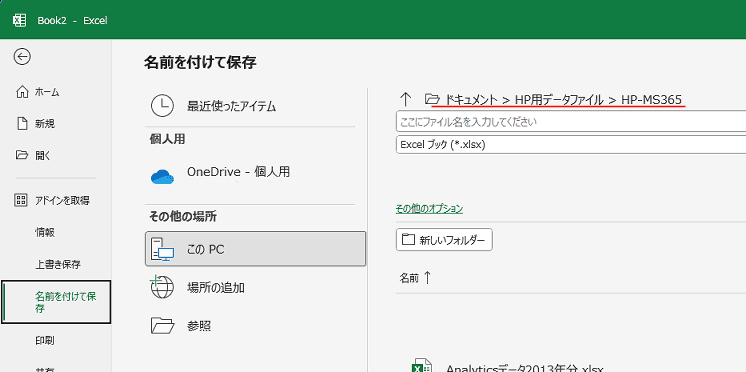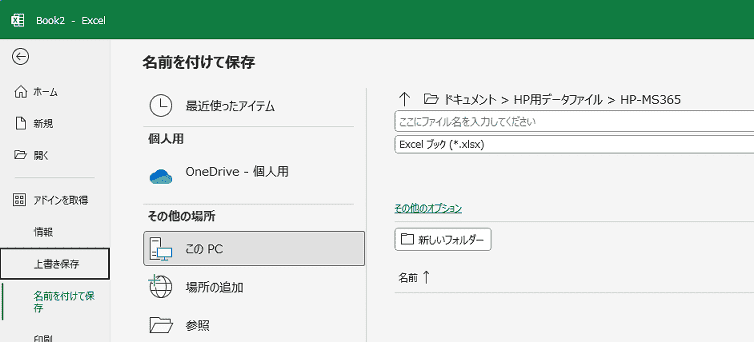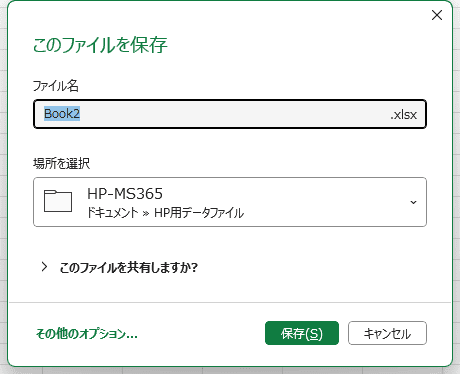- Home »
- 便利な技の目次 »
- [F12]で名前を付けて保存/[Ctrl]+[S]で上書き保存
更新:2025/8/23;作成:2024/6/4
ファイルの保存先を設定しておく topへ
- 保存先にOneDriveが出てきて操作の邪魔をされている方はこの設定が有効ですので、お試しください。
- [ファイル]タブをクリックして、バックステージで[オプション]を選択します。
- Excelのオプションを開きたいので、アクセスキー [Alt],[F],[T]を順番に押します。
または、[Alt],[T],[O]でもOKです、これはExcel2003以前の[ツール]→[オプション]のアクセスキーです。
- [保存]を選択します。
「キーボードショートカットを使ってファイルを開いたり保存したりするときにBackstage を表示しない」にチェックを入れます。
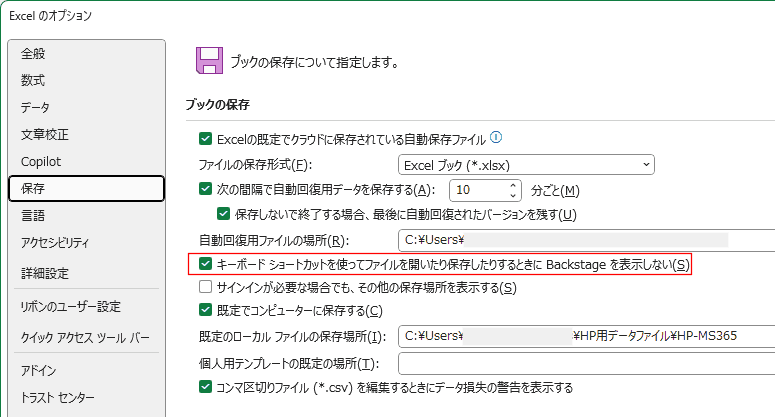
- [ファイル]タブをクリックして、バックステージで[オプション]を選択します。
[保存]を選択します。
「既定でコンピューターに保存する」にチェックを入れます。
既定のローカル ファイルの保存場所に保存先のパスを入力します。
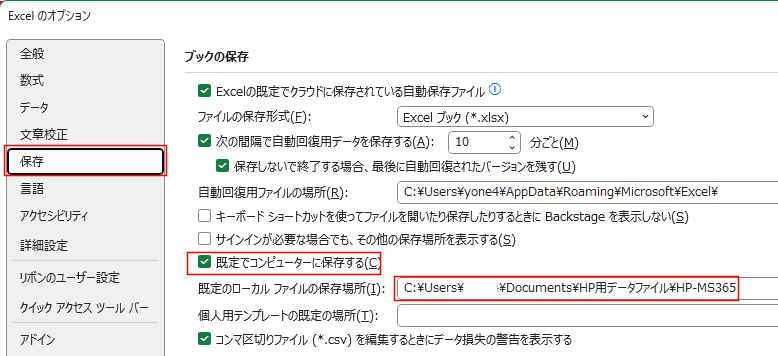
- [F12]キーを押すと、使い慣れた「名前を付けて保存」ダイアログボックスが開きます。
最初に、Excelのオプションで指定したフォルダーが開かれます。
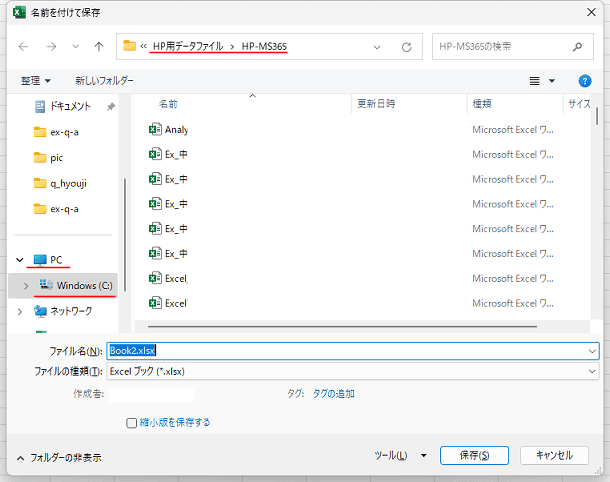
- ちなみに、[ファイル]タブから[名前を付けて保存]を選択する方法だと、下図のような画面で操作することになります。
ちょと、とっつきにくい感じで上のダイアログボックスの方が操作しやすいと思います。
[F12]キーを使うと、[ファイル]タブ→[名前を付けて保存]を選択するが省略できます。
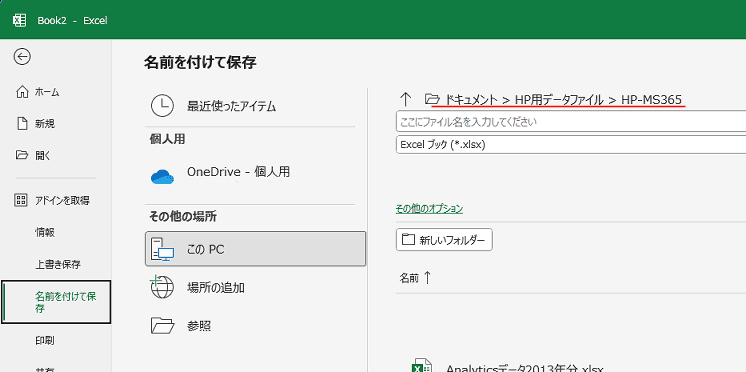
- 保存先のフォルダは「最近使ったアイテム」でピン止めしたところが表示されます。

- 上書き保存するときは[Ctrl]+[S]キーを使うのが便利です。
- クイックアクセスツールバーの[上書き保存]ボタンでもOKですが、キーボード操作の方が手早くできそうです。
- 以下のような画面となるのが嫌な場合は、「キーボードショートカットを使ってファイルを開いたり保存したりするときに Backstage を表示しない」という設定があります。下をご覧ください。
[Ctrl]+[S](保存)や[Ctrl]+[O](開く)でダイアログ ボックスを表示する
- 保存したことのないファイルで[ファイル]から[上書き保存]を選択すると、下図のような画面で操作することになります。
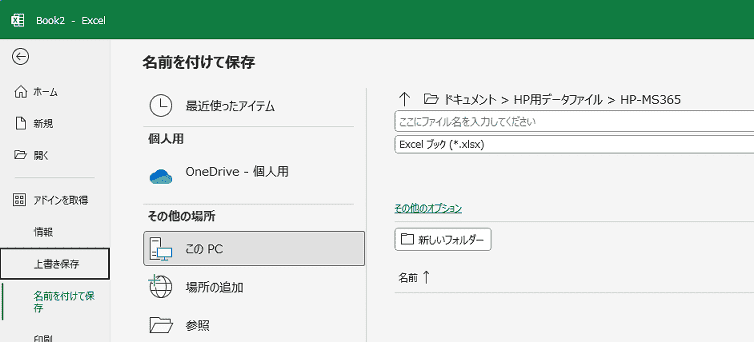
- 保存したことのないファイルで[Ctrl]+[S]キーを押すと、見慣れない表示になります。
この時も、既定のフォルダが表示されます。
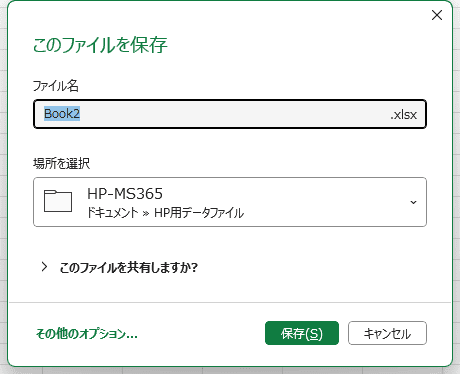
スポンサードリンク
PageViewCounter

Since2006/2/27